Exportieren einer datei im k2-clipformat – Grass Valley EDIUS Pro v.6.5 Benutzerhandbuch
Seite 535
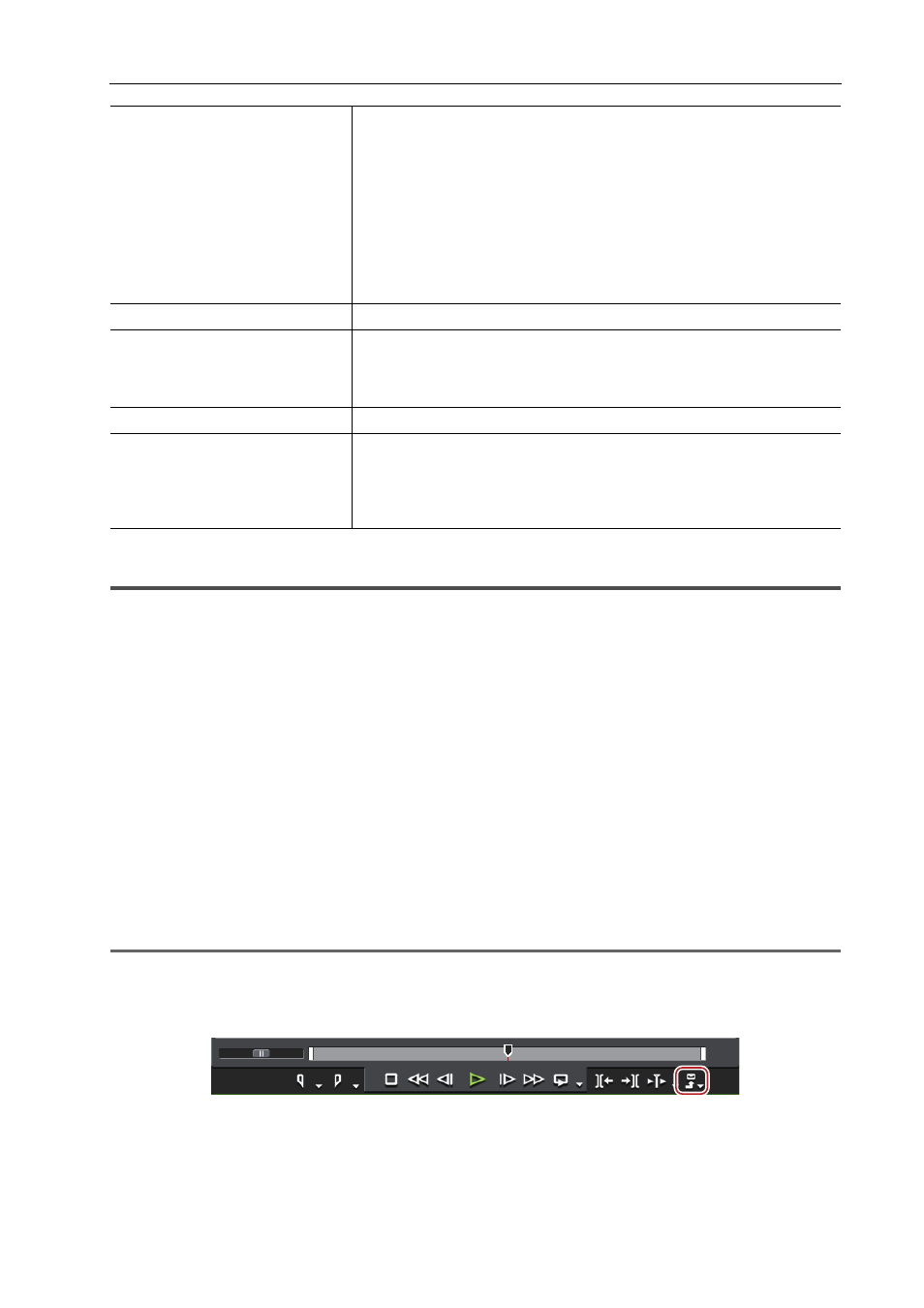
513
Wechselwirkungsfunktion mit STRATUS
EDIUS - Referenzhandbuch
Exportieren einer Datei im K2-Clipformat
Sie können ein Projekt als eine K2-Clipformatdatei exportieren.
Bevor Sie diese Schritte ausführen, müssen Sie die Verbindung zum K2 Media-Server konfigurieren, welchen Sie als
Exportziel nutzen möchten.
3
•
Die folgenden Funktionen werden wie beim normalen Dateiexport unterstützt.
- Generierung von Wellenform-Daten (Wellenformdarstellung für Audio)
- Erstellen von Exportvoreinstellungen
- Batch-Export
• Die folgenden Exportprogramme unterstützen intelligente Render:
- [K2 DV Clip]
- [K2 DVCPRO HD Clip]
- [K2 AVCIntra Clip]
- [K2 D10 Clip]
• Das [K2 MPEG2 Clip]-Exportprogramm unterstützt Segmentkodierung.
• Wenn Sie EDIUS XRE besitzen, können Sie Ihren vernetzten externen Computer einen Rendering-Vorgang
während des Dateiexports durchführen lassen. Beachten Sie jedoch, dass Ihr EDIUS XRE-Systemcomputer die
EDIUS Elite-Lizenz benötigt.
1
Hinweis
• Dateien in den Formaten 1280
×720 50p und 1280×720 59,94p, die eine ungerade Bilderanzahl haben, können nicht
ausgegeben werden.
1 Klicken Sie im Rekorder auf [Exportieren].
2 Klicken Sie auf [In Datei ausgeben].
Das [In Datei ausgeben]-Dialogfeld wird angezeigt.
[In Datei ausgeben]-Dialogfeld
[GOP structure]
Für MPEG wird eine bestimmte Anzahl an Bildern als eine Gruppe betrachtet
und Bedienvorgänge wie die Komprimierung/Vergrößerung und die Schnitt-
bearbeitung werden auf einer GOP-Basis durchgeführt. GOP beinhaltet
„I-Bild“, „P-Bild“ und „B-Bild“. Mit dem I-Bild können Bilder einzeln vervielfäl-
tigt werden, das P-Bild nimmt nur die Unterschiede im vorhergehenden Bild
auf und reproduziert sie, und das B-Bild vervielfältigt Bilder anhand der
Unterschiede in den vorhergehenden und den nachfolgenden Bildern. Wäh-
len Sie die I-, P- und B-Bildmuster von GOP aus der Liste aus. Wählen Sie
normalerweise [IBBP].
[I-Frame Only] besteht nur aus I-Bildern. Bearbeitung ist erleichtert, aber die
Anzahl der Daten nimmt in der Größe zu.
[Picture count]
Legen Sie die Anzahl der in einer Gruppe eingeschlossenen Bilder fest.
[Closed GOP]
Markieren Sie diesen Punkt, um die Information in jeder GOP zu vervollstän-
digen. Obwohl die Datenmenge zunimmt, kann das Video mit einer Software,
die die GOP-basierende Bearbeitung unterstützt, erneut bearbeitet werden.
Lassen Sie diesen Menüpunkt im Normalfall frei.
[Chroma Format]
Wählen Sie ein YUV-Pixelformat aus der Liste aus.
[Profile/Level]
Wählen Sie ein Profil & eine Stufe aus. Wenn [Chroma Format] bei [4:2:0]
und [4:2:2]ist, wird das Profil auf Main Profile beziehungsweise 422Profile
festgelegt. Der Level für SD-Bildqualität wird zu Main Level und der Level für
HD-Bildqualität wird zu High Level. Das Profil & die Stufe ändern sich ent-
sprechend des in [Chroma Format] gewählten Formats.